1、打开CAD之后在左侧的工具箱内找到椭圆形选项,如图所示:

2、选择椭圆形,我们先画出一个大的椭圆形作为猫头鹰的头部,然后再画出猫头鹰的两只眼睛,如图所示:
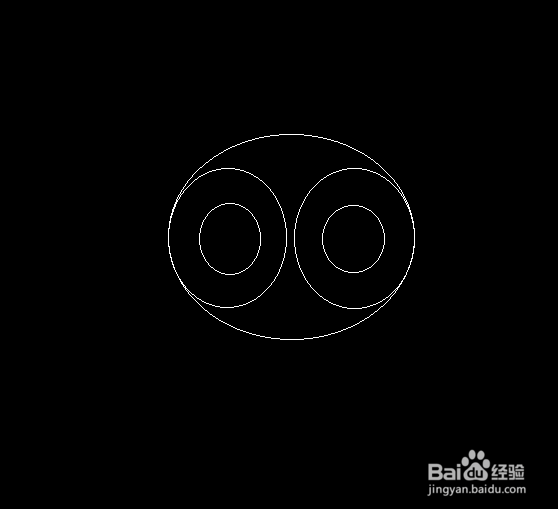
3、画好猫头鹰的头部之后,我们再选择弧线选项,在猫头鹰头部的左侧再画出猫头鹰的一只耳朵,如图所示:

4、画好猫头鹰的耳朵之后,再在右侧找到镜像选项,如图所示:
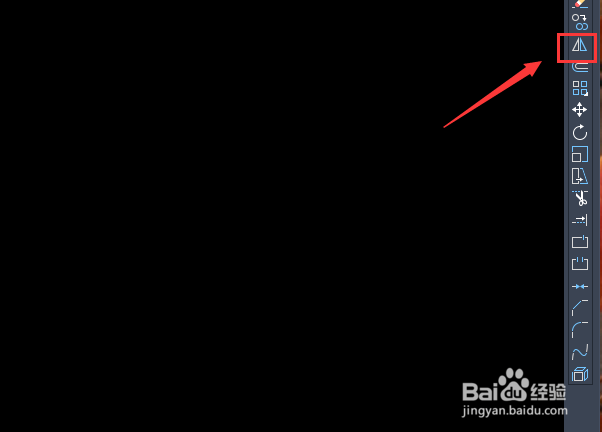
5、选择镜像工具我们将猫头鹰的另一只耳朵镜像出来,如图所示:

6、画好猫头鹰的耳朵之后,再选择弧形我们画出猫头鹰的身体,如图所示:
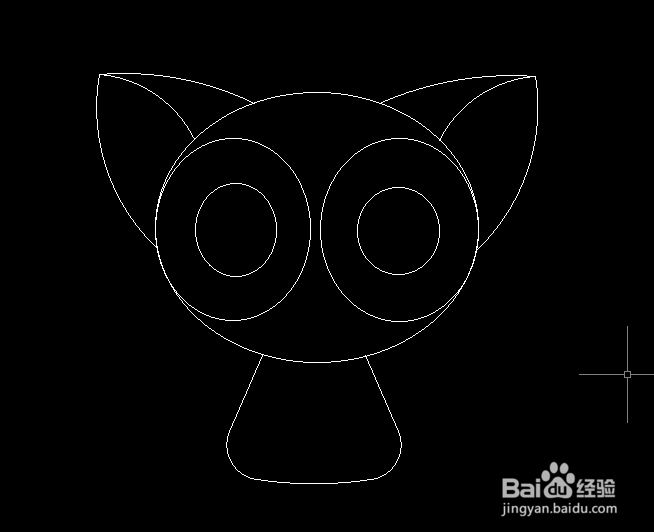
7、按下空格键继续执行弧形命令我们再画出猫头鹰的尾部,这样猫头鹰就画好了,如图所示:

